ppt中想要制作商务式PPT开场动画,下面我们就来看看详细的教程。更多下载请点击ppt家园。
ppt模板文章推荐:
PPT怎么制作日历翻页动画效果
PPT怎么制作拉链动画效果
PPT怎么绘制飞舞的蝴蝶动画
选择场景为横版,点击文件选项--设计设置--手机浏览模式(横屏)
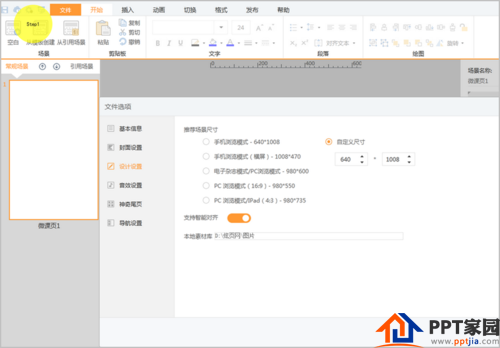
点击插入--形状(任意多边形)添加想要的形状,3个形状按照图中位置放置(在工具中放置图形的时候,在虚线外的部分在预览的时候是不会显示的)
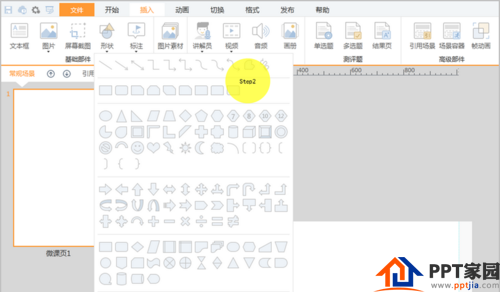
为插入的形状设置颜色
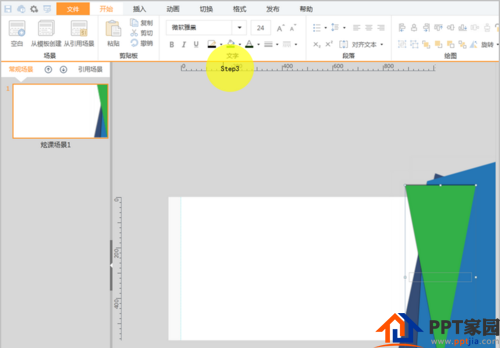
在中间添加文字,2016分别使用4个文本框添加,为了之后添加动画做准备。矩形框中的文字可以通过插入--形状(矩形),在(矩形0中输入文本添加,或者直接插入文本框,再选中文本框为其设置边框颜色。
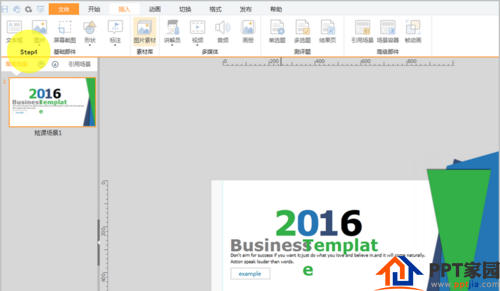
为右侧部件添加阴影,选中部件后在上方格式菜单栏中【形状效果】添加阴影
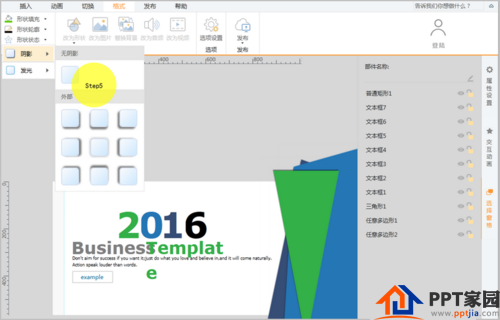
选中右侧3个部件,添加浮入动画,设置效果选项为左浮,减速,3个动画持续时间均为0.5s,其他默认不变,然后为2.0.1.6 四个字添加浮入动画,效果选项同上,持续时间均为0.5s,除了第一个浮入的2,其他均与上一动画同时播放,并分别设置延迟时间为:0.3s、0.6s、0.9s。再为2.0.1.6 四个字添加自定义直线画,设置4个直线动画与上一动画同时,持续时间均为0.5s,延迟时间分别为:1.1s、1.4s、1.7s、2.0s。再为下方的英文添加动画浮入,与上一动画同时,效果选项为左浮,减速。持续时间均为0.5s,延迟时间均为1.4s。选中最后的矩形框,添加浮入动画,效果选项同上,持续时间等均为默认数值。
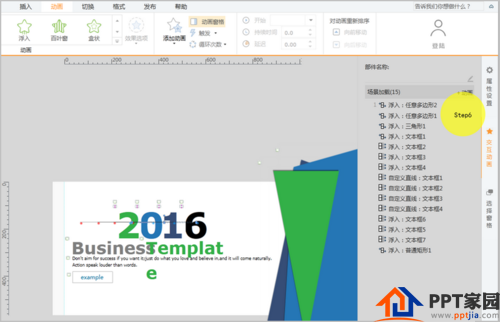
文章为用户上传,仅供非商业浏览。发布者:Lomu,转转请注明出处: https://www.daogebangong.com/articles/detail/Businessstyle%20PPT%20opening%20animation%20production%20tutorial.html

 支付宝扫一扫
支付宝扫一扫 
评论列表(196条)
测试